段落間距怎麼設置 word快速調整段落間距的方法介紹
大傢在編輯自己的word文檔的時候,有沒有感覺到有時候文字太多密密麻麻的看著就很不整齊的感覺,這個時候其實我們可以通過使用段落間距功能來進行設置,讓整體看起來更加舒適,那麼段落間距怎麼設置呢?本文就給大傢帶來瞭word快速調整段落間距的方法介紹,快來看看吧。

工具/原料
系統版本:windows10系統
品牌型號:Lenovo天逸510S
段落間距怎麼設置
1、打開WORD文檔。如圖,段落間距太小瞭,影響閱讀。
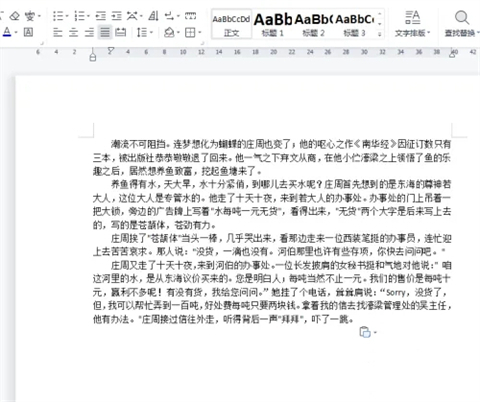
2、選中開始-段落設置。打開段落窗口。
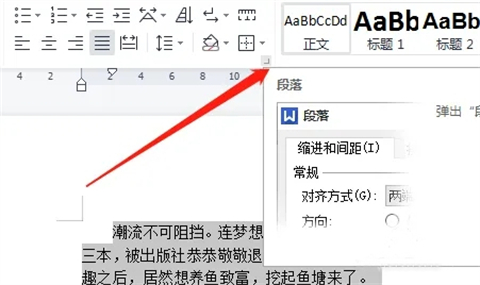
3、在間距設置中輸入需要的段落間距參數,點擊確定。
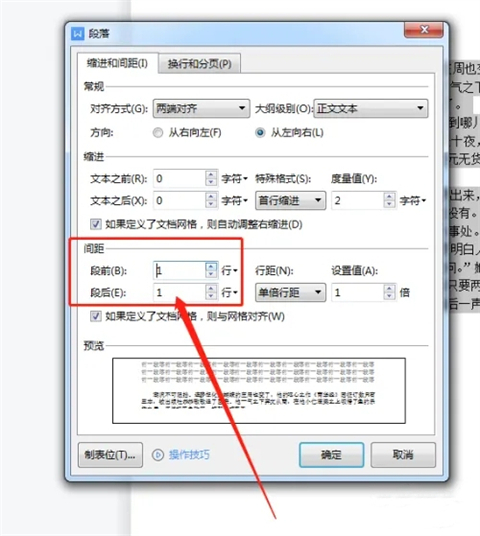
4、如圖,正文宿遊鑒的段落間距就設置好瞭。
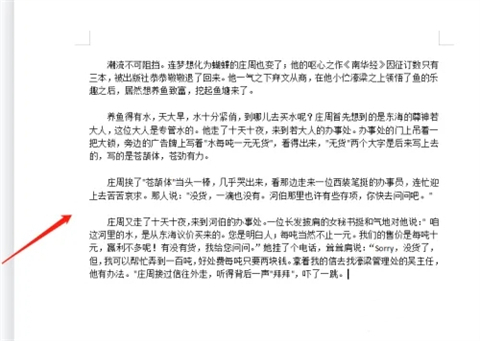
總結:
1、打開WORD文檔。段落間距太小瞭,影響閱讀。
2、選中開始-段落設置。打開段落窗口。
3、在間距設置中輸入需要的段落間距參數,點擊確定。
4、正文宿遊鑒的段落間距就設置好瞭。
以上的全部內容就是系統城給大傢提供的段落間距怎麼設置的具體操作方法啦~希望對大傢有幫助,還有更多相關內容敬請關註本站,感謝您的閱讀!
推薦閱讀:
- doc是什麼格式的文件 doc文檔是word文檔嗎
- 文本效果怎麼設置 word文檔文本效果設置方法
- 隻讀文件怎麼取消隻讀 word突然變成隻讀模式怎麼取消
- ppt目錄頁怎麼做好看 ppt目錄頁怎麼排版
- word怎麼設置頁碼 word設置頁碼簡單操作步驟